打印机错误代码0x0000011b 解决修复方法介绍
打印机使用过程中难免会遇到一些故障,其中错误代码0x0000011b是一个较为常见的问题。这个错误通常与Windows操作系统和打印机驱动程序之间的通信故障有关,尤其是在系统更新后更为常见。本文将深入打印机错误代码0x0000011b的原因,给到解决办法,帮助用户快速恢复正常打印功能。

一、错误代码0x0000011b的含义
错误代码0x0000011b通常表明打印机驱动程序与当前Windows操作系统版本之间存在兼容性问题,或者驱动程序本身已损坏。这可能是由于Windows更新后,原有的打印机驱动不再支持新系统特性,或者是驱动程序文件被病毒、恶意软件破坏所致。
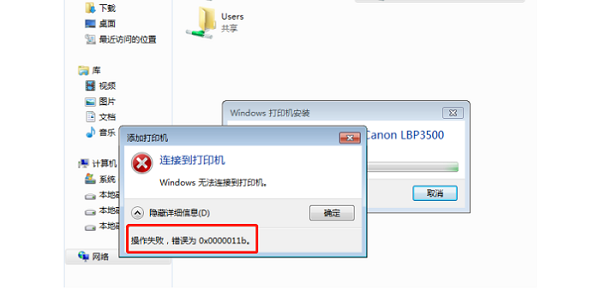
二、打印机错误代码0x0000011b解决方法
1、检查系统更新
首先,确保您的Windows系统是最新的。有时,微软会在后续的更新中修复此类驱动兼容性问题。通过“设置”>“更新和安全”>“检查更新”,安装所有可用的系统更新。
2、重新安装打印机驱动
卸载当前的打印机驱动程序,然后从“打印机卫士”软件自动检测下载并安装最新的驱动程序。操作步骤比较简单,具体如下:

 好评率97%
好评率97%
 下载次数:4783212
下载次数:4783212
①、安装并打开-打印机卫士,然后点击“立即检测”;
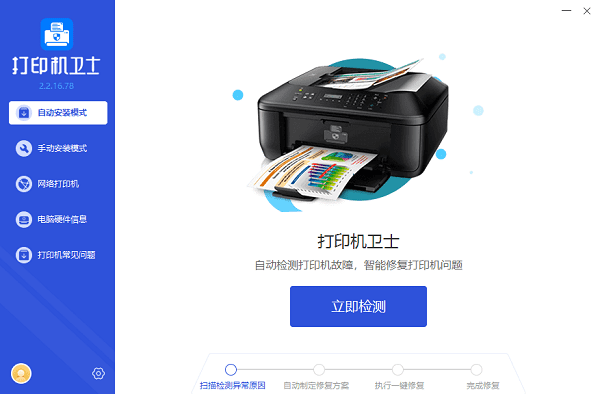
②、软件便会自动检测打印机型号匹配驱动以及检测打印机存在的问题;
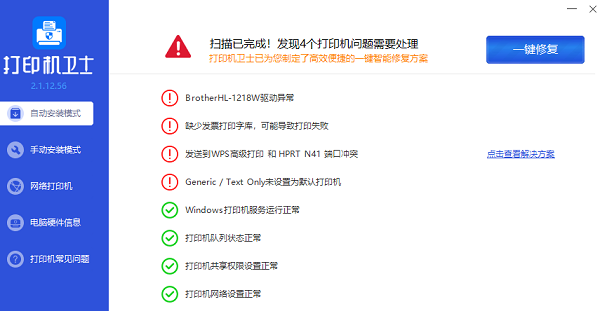
③、根据检测结果点击“一键修复”软件便会进行下载安装驱动,同时解决修复打印机问题。
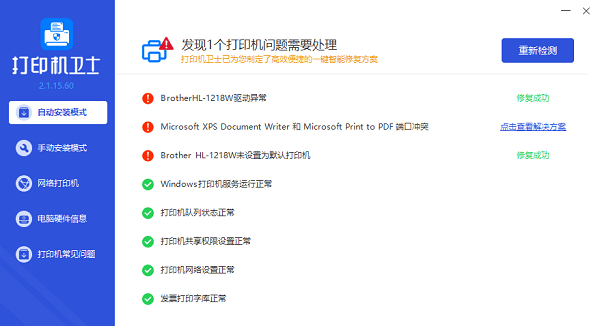
3、以管理员身份运行打印机疑难解答
Windows自带的“打印机疑难解答”工具可以帮助识别并修复一些常见问题。右键点击“开始”按钮,选择“命令提示符(管理员)”,输入msdt.exe /id PrinterDiagnostic并回车,按照向导操作。
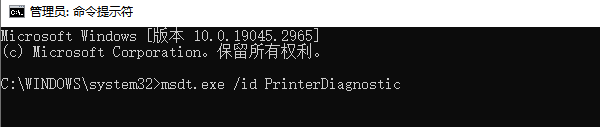
4、启用打印机服务
有时此错误与“Print Spooler”服务有关。按下Win+R键打开“运行”对话框,输入services.msc,找到“Print Spooler”服务,双击打开其属性,确保启动类型为“自动”,如果服务未运行,则点击“启动”。
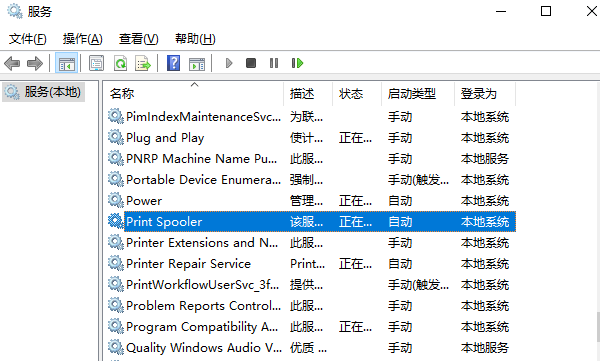
5、修改注册表(高级用户)
警告: 修改注册表前请务必备份,以防数据丢失。在“运行”对话框输入regedit打开注册表编辑器,导航到HKEY_LOCAL_MACHINE\SYSTEM\CurrentControlSet\Control\Print,在右侧新建一个名为DWORD(32-bit)值,命名为RpcAuthnLevelPrivacyEnabled,并将其值设为0。重启电脑后尝试重新连接打印机。
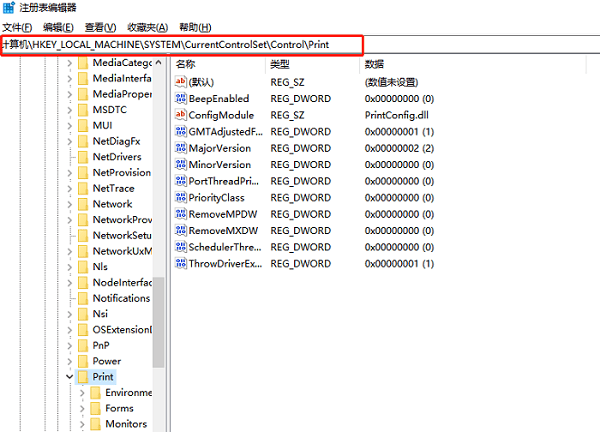
6、考虑兼容性模式安装
如果上述方法均无效,且你确信是驱动程序与系统版本不兼容的问题,可以尝试在安装驱动时使用兼容性模式。右键点击驱动安装程序,选择“属性”>“兼容性”标签页,勾选“以兼容模式运行这个程序”,选择一个早期的Windows版本,然后尝试安装。
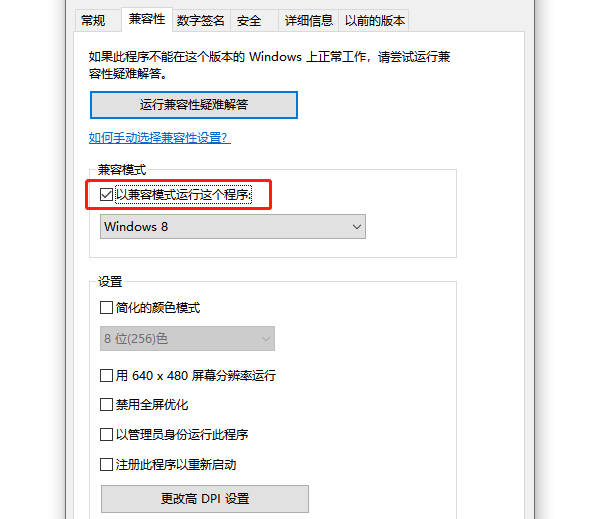
以上就是打印机错误代码0x0000011b,解决修复方法介绍。如果有遇到打印机连接、共享、报错等问题,可以下载“打印机卫士”进行立即检测,只需要一步便可修复问题,提高大家工作和打印机使用效率。